Πώς να βρείτε διαγραμμένους φίλους στην εφαρμογή Snapchat
Μεσα ΚΟΙΝΩΝΙΚΗΣ ΔΙΚΤΥΩΣΗΣ / / August 04, 2021
Διαφημίσεις
Η πιο premium πλατφόρμα ανταλλαγής μηνυμάτων πολυμέσων Snapchat σας δίνει τη δυνατότητα να στέλνετε σχέδια, κείμενο, εικόνες, βίντεο κ.λπ. στους συναδέλφους, τους φίλους και τους συγγενείς σας. Είναι εύκολο να χειριστεί και αρκετά διασκεδαστικό επίσης. Εάν κατά λάθος διαγράψετε έναν φίλο κατά λάθος, τότε βρίσκεστε στο σωστό μέρος. Είμαστε εδώ για να σας βοηθήσουμε με τον τρόπο εύρεσης διαγραμμένων φίλων στην εφαρμογή Snapchat ακριβώς έξω από την πόρτα σας με ευκολία και διασκέδαση.
Ωστόσο, λάβετε υπόψη ότι υπάρχουν τεράστιες διαφορές μεταξύ της διαγραφής των φίλων σας και των αποκλεισμένων φίλων σας. Σε περίπτωση που ο φίλος σας σας έχει αποκλείσει, τότε η μέθοδος που σας λέμε εδώ ενδέχεται να μην λειτουργεί. Αλλά, ταυτόχρονα, εάν τα αφαιρέσετε ακούσια. Στη συνέχεια, μπορείτε να χρησιμοποιήσετε τα βήματα που περιγράψαμε εδώ. Ας ξεκινήσουμε λοιπόν με τον πλήρη οδηγό μας σχετικά με τον τρόπο εύρεσης διαγραμμένων φίλων στην εφαρμογή Snapchat.
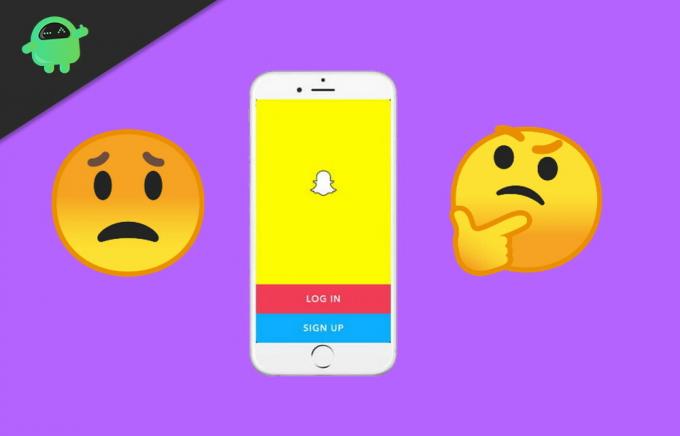
Πίνακας περιεχομένων
-
1 Πώς να βρείτε διαγραμμένους φίλους στην εφαρμογή Snapchat
- 1.1 Μέθοδος 1: Βρείτε τα στη λίστα φίλων
- 1.2 Μέθοδος 2: Βρείτε τα μέσω του ονόματος χρήστη Snapchat
- 1.3 Μέθοδος 3: Βρείτε τα από τις Επαφές
- 1.4 Μέθοδος 4: Βρείτε τα με ένα Snapcode
- 2 συμπέρασμα
Πώς να βρείτε διαγραμμένους φίλους στην εφαρμογή Snapchat
Το να ανακαλύπτετε ότι οι φίλοι σας δεν είναι πλέον στη λίστα φίλων σας μπορεί να σας ενοχλήσει και μπορώ να καταλάβω. Αλλά μην ανησυχείτε, καθώς παρακάτω υπάρχουν 4 μέθοδοι με τις οποίες μπορείτε να βρείτε τους διαγραμμένους φίλους σας και να τους προσθέσετε ξανά στην εφαρμογή Snapchat. Αυτές οι μέθοδοι ισχύουν τόσο για συσκευές Android όσο και για συσκευές iOS.
Διαφημίσεις
Μέθοδος 1: Βρείτε τα στη λίστα φίλων
Ακόμα κι αν έχετε διαγράψει κατά λάθος την εφαρμογή Snapchat, οι φίλοι σας θα συνεχίσουν να προστίθενται στο προφίλ σας. Επομένως, αν ανησυχείτε για τη λίστα φίλων σας Snapchat μόνο και μόνο επειδή το τηλέφωνό σας κλαπεί ή λόγω επανεκκίνησης λογισμικού, μην ανησυχείτε. Όπως μπορείτε πάντα να τα βρείτε στη λίστα φίλων σας.
Εκκινήστε την εφαρμογή Snapchat στο smartphone σας.
Κάνε κλικ στο προφίλ χρήστη βρίσκεται στην επάνω αριστερή γωνία της οθόνης.

Τώρα, επιλέξτε το Οι φίλοι μου επιλογή από το παράθυρο προφίλ.
Διαφημίσεις
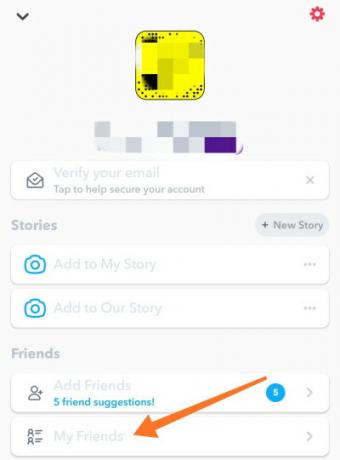
Αφού κάνετε κλικ στους φίλους μου, θα δείτε όλους τους φίλους εκεί.
Εάν θέλετε να τα προσθέσετε ξανά, πατήστε στο προσθήκη.
Μέθοδος 2: Βρείτε τα μέσω του ονόματος χρήστη Snapchat
Σε περίπτωση που έχετε διαγράψει τους φίλους σας από τη λίστα φίλων σας, εξακολουθούν να υπάρχουν τρόποι να τους βρείτε ξανά. Το μόνο που χρειάζεστε είναι το όνομα χρήστη Snapchat των φίλων σας. Ίσως το γνωρίζετε από καρδιάς ή μπορείτε να προσπαθήσετε να αναζητήσετε το προφίλ Instagram του φίλου σας, όπου οι άνθρωποι συνήθως διατηρούν εκεί το όνομα χρήστη Snapchat ID. Επίσης, αναζητήστε παλιές εικόνες οθόνης ή φωτογραφίες στη συλλογή σας, ίσως θα βρείτε το όνομα χρήστη εκεί.
Διαφημίσεις
Ακολουθήστε την παρακάτω διαδικασία για να βρείτε έναν φίλο που χρησιμοποιεί το όνομα χρήστη του.
Αρχικά, ξεκινήστε την εφαρμογή Snapchat στο smartphone σας.
Μετά από αυτό, κάντε κλικ στο Προσθήκη φίλων επιλογή που βρίσκεται στην επάνω δεξιά γωνία του παραθύρου.

Στη συνέχεια, γράψτε το όνομα χρήστη του φίλου σας στο πλαίσιο Αναζήτηση.
Τώρα, σύμφωνα με την αναζήτησή σας, θα δείτε το αποτέλεσμα.
Επιτέλους, κάντε κλικ στο κουμπί προσθήκης για να τα προσθέσετε ξανά.
Μέθοδος 3: Βρείτε τα από τις Επαφές
Είναι προφανές ότι θα αποθηκεύσετε τον αριθμό επικοινωνίας του φίλου σας στο τηλέφωνό σας. Εάν αυτό είναι διαθέσιμο, τότε δεν χρειάζεται να ανησυχείτε για αυτό. Το Snapchat διαθέτει μια δυνατότητα αναζήτησης που θα βρει όλους τους φίλους σας με βάση τη λίστα επαφών σας. Αυτό μπορεί να είναι μια πραγματική εξοικονόμηση χρόνου αν θέλετε να βρείτε πολλούς φίλους στο Snapchat.
Ακολουθήστε την παρακάτω διαδικασία για να βρείτε έναν φίλο από τις επαφές.
Αρχικά, ξεκινήστε την εφαρμογή Snapchat στο smartphone σας.
Κατά συνέπεια, κάντε κλικ στο Προσθήκη φίλων Η επιλογή βρέθηκε στην επάνω δεξιά γωνία του παραθύρου.
Τώρα, κάντε κλικ στο Ολες οι επαφές κουμπί που βρίσκεται στην επάνω δεξιά γωνία της οθόνης.

Στη συνέχεια, θα δείτε όλες τις επαφές που έχουν λογαριασμό στο Snapchat.
Επιτέλους, επιλέξτε το φίλο και πατήστε στο Προσθήκη κουμπιού.
Μέθοδος 4: Βρείτε τα με ένα Snapcode
Το Snapcode είναι μια ειδική δυνατότητα όπου μπορείτε να προσθέσετε άτομα μέσω της εικόνας προφίλ τους. Όλες οι εικόνες προφίλ συνοδεύονται από ένα Snapcode, το οποίο βοηθά στην εύρεση ενός ατόμου χωρίς το όνομα χρήστη του. Σε περίπτωση που ο Snapcode του φίλου σας βρίσκεται στη συλλογή της συσκευής σας, τότε αυτή η μέθοδος μπορεί να σας βοηθήσει.
Ακολουθήστε αυτές τις οδηγίες για να βρείτε τον διαγραμμένο φίλο σας χρησιμοποιώντας τον κωδικό πρόσβασης.
Ανοίξτε το Snapchat στη συσκευή σας και περιηγηθείτε σε αυτό.
Μετά από αυτό, πατήστε στο εικονίδιο προφίλ που βρίσκεται στην επάνω δεξιά γωνία της οθόνης.
Τώρα, κάντε κλικ στο Προσθήκη φίλων κουμπί από το παράθυρο προφίλ.

Πατήστε στο εικονίδιο φάντασμα που βρίσκεται στη δεξιά γωνία κάτω από τη γραμμή αναζήτησης. Τώρα, βρείτε την εικόνα Snapcode από τη συλλογή σας και επιλέξτε την.
Τελικά, ο κώδικάς σας θα ξεκινήσει τη σάρωση από το Snapchat μόλις ολοκληρωθεί η διαδικασία σάρωσης. Θα δείτε αυτόν τον φίλο. Έτσι, προσθέστε τον ξανά αν θέλετε κάνοντας κλικ στο κουμπί προσθήκης.
συμπέρασμα
Αυτά είναι μερικά βήματα για να βρείτε όλους τους διαγραμμένους φίλους σας στην εφαρμογή Snapchat. Τώρα, δεν χρειάζεται να ανησυχείτε εάν διαγράψατε κατά λάθος ή αφαιρέσατε έναν φίλο σε αυτήν την πλατφόρμα συνομιλίας πολυμέσων. Καθώς υπάρχουν πολλοί τρόποι ανάκτησης, φροντίστε επίσης να διατηρήσετε τον αριθμό επαφής του φίλου σας στη λίστα επαφών σας για να αποφύγετε τέτοια προβλήματα στο μέλλον.
Η επιλογή των συντακτών:
- Αποθηκεύστε τα ηχητικά μηνύματα Instagram σε iPhone ή Android
- Διόρθωση: WhatsApp Η ημερομηνία του τηλεφώνου σας είναι ανακριβές σφάλμα
- Μοιραστείτε Tweets στο Snapchat σε iPhone και Android
- Περικοπή βίντεο YouTube στο διαδίκτυο και λήψη συγκεκριμένου μέρους | Πως να
- Διαγραφή όλων των αποθηκευμένων μηνυμάτων στο Snapchat
Ο Rahul είναι φοιτητής Πληροφορικής με τεράστιο ενδιαφέρον στον τομέα των θεμάτων Τεχνολογίας και κρυπτογράφησης. Περνά το μεγαλύτερο μέρος του χρόνου του γράφοντας ή ακούγοντας μουσική ή ταξιδεύοντας μέρη που δεν έχουν δει. Πιστεύει ότι η σοκολάτα είναι η λύση σε όλα τα προβλήματά του. Η ζωή συμβαίνει και ο καφές βοηθά.



![Πώς να εγκαταστήσετε το Infinix X680 Stock Firmware [Flash ROM File]](/f/4dfbbf388f5f0f5b745fb2d19101eb6b.jpg?width=288&height=384)